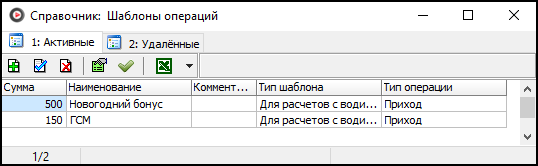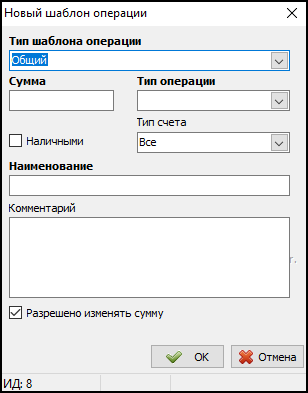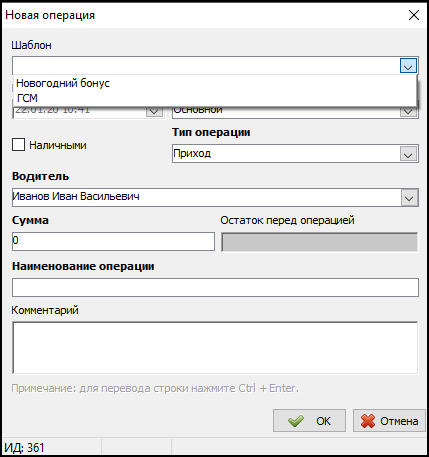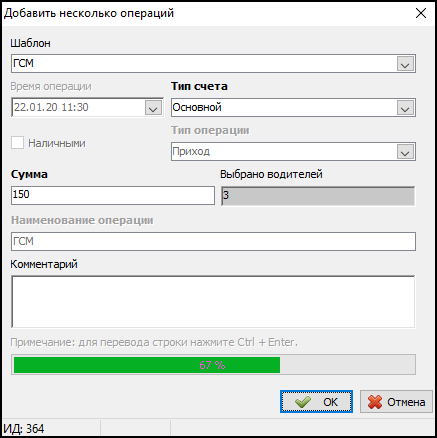Справочник «Шаблоны операций» — различия между версиями
(→Работа с шаблонами операций) |
(→Добавление нового шаблона) |
||
| (не показано 9 промежуточных версий 4 участников) | |||
| Строка 1: | Строка 1: | ||
| − | + | '''{{PAGENAME}}''' — это [[справочник]], который содержит шаблоны операций расчета с водителями, клиентами, а также шаблоны расходов фирмы. | |
| − | '''{{PAGENAME}}''' — [[справочник]], который содержит | + | |
| + | [[Файл:Справочник Шаблоны операций в ТМ 2.png|center]] | ||
== Назначение справочника == | == Назначение справочника == | ||
| − | Справочник необходим для удобства и рационализации работы в программе | + | Справочник необходим для удобства и рационализации работы в программе {{ТМ}}. Так как существуют операции, которые совершаются очень часто, было бы рационально создать для таких операций шаблоны. |
== Добавление нового шаблона == | == Добавление нового шаблона == | ||
| + | {{youtube|https://youtu.be/1o4NfHXyspQ|заголовок=Справочник «Шаблоны операций» - добавление нового шаблона операции и его применение}} | ||
# Нажмите кнопку {{ЭУ/Кнопка|тм2-добавить}} или клавишу {{key|Insert}}. | # Нажмите кнопку {{ЭУ/Кнопка|тм2-добавить}} или клавишу {{key|Insert}}. | ||
| − | # | + | # Из выпадающего списка в поле {{field|Тип шаблона операции}} выберите тип шаблона операции: |
| + | #* Общий | ||
| + | #* Для расчетов с водителями | ||
| + | #* Для расчетов с клиентами | ||
| + | #* Для расходов организации | ||
| + | #* Для расчетов с партнерами | ||
# В поле {{field|Сумма}} укажите стоимость операции | # В поле {{field|Сумма}} укажите стоимость операции | ||
| − | # | + | # Из выпадающего списка в поле {{field|Тип операции}} выберите тип операции: |
| + | #* Приход | ||
| + | #* Расход | ||
| + | # Укажите признак {{field|Наличными}} при необходимости. | ||
| + | # В поле {{field|Тип счета}} выберете счет, к которому может применяться данный шаблон. | ||
# В поле {{field|Наименование}} укажите наименование шаблона. | # В поле {{field|Наименование}} укажите наименование шаблона. | ||
| − | # В поле {{field|Комментарий}} | + | # В поле {{field|Комментарий}} Вы можете указать комментарии к данному шаблону. |
| + | # Укажите признак {{field|Разрешено изменять сумм}}у, если необходимо разрешить менять сумму при применении данного шаблона. | ||
# Нажмите {{field|ОК}}. | # Нажмите {{field|ОК}}. | ||
| − | + | [[Файл:Шаблон операции в ТМ 2.png|center]] | |
== Работа с шаблонами операций == | == Работа с шаблонами операций == | ||
| + | Теперь, когда в следующий раз оператор будет производить расчеты с водителями, клиентами, партнерами или расчеты по расходам организации, он может воспользоваться шаблонами. | ||
| − | + | Оператору будут доступны только те шаблоны, которые заданы в настройках [[Права доступа пользователя в Такси-Мастер#роль|прав его роли]] или [[Права доступа пользователя в Такси-Мастер#Пользователи|пользователя]] в группе прав "Расчеты". Также там можно задать право на создание операций не по шаблону. | |
| − | + | Рассмотрим использование шаблонов на примере расчета с водителями. Зайдем в меню {{field|Водители}} и выберем пункт {{field|Расчеты с водителями}}. | |
| − | + | Далее следует выполнить следующие действия: | |
| − | + | # В левой части окна выберите водителя, кликнув левой кнопкой "мыши". | |
| − | # | + | # В правой части окна нажмите кнопку {{Добавить}}. |
| − | # | + | # В открывшемся окне в выпадающем списке {{field|Шаблон}} выберите необходимый шаблон. В карточку операции из шаблона будут подставлены все необходимые поля, и некоторые поля будут заблокированы для изменения: |
| − | # В | + | ## Если в шаблоне задан тип счета, то при выборе шаблона будет запрещено его менять |
| + | ## Запрещено менять тип операции приход/расход | ||
| + | ## Запрещено менять признак "Наличными" в операции | ||
| + | ## Сумму операции можно менять только в том случае, если в шаблоне включено "Разрешено изменять сумму" | ||
| + | ## Запрещено менять название операции | ||
| + | ## Также будет блокироваться кнопка "ОК", если у оператора нет права на создание операций не по шаблону, и при этом оператор не выбрал какой-либо шаблон операции. | ||
# Нажмите кнопку {{field|ОК}}. | # Нажмите кнопку {{field|ОК}}. | ||
| − | + | [[Файл:Расчеты с водителем по шаблону операций в ТМ2.png|center]] | |
| + | |||
| + | Если Вам необходимо произвести сразу несколько одинаковых операций для разных водителей, следует выполнить следующие действия: | ||
| + | # В левой части окна выберите всех необходимых водителей: удерживая нажатой клавишу {{key|Ctrl}} кликните по каждой необходимой записи левой кнопкой "мыши". | ||
| + | # В правой части окна нажмите кнопку {{Добавить пакет}} | ||
| + | # Заполните карточку по аналогии с тем, как заполняли карточку для одного водителя. | ||
| + | |||
| + | {{info|В нижней части окна находится строка, отображающая ход проведения операций. Обязательно дождитесь окончания процесса.}} | ||
| + | |||
| + | {|align="center" | ||
| + | |-valign="top" | ||
| + | |[[Файл:Добавление нескольких операций расчетов с водителями.png|center]] | ||
| + | |[[Файл:Добавление нескольких операций расчетов с водителями в процессе.png|center]] | ||
| + | |} | ||
| + | |||
| + | == Экспорт данных == | ||
| + | |||
| + | Данные из этого справочника могут быть экспортированы в документ Microsoft Excel, в формат .csv или в буфер обмена. | ||
| + | |||
| + | Чтобы экспортировать данные, нажмите кнопку {{button|Экспортировать данные в Excel}}. | ||
| + | {{info|Обратите внимание, что экспорт данных в Microsoft Excel возможен только в том случае, если на Вашем рабочем месте установлен Microsoft Excel.}} | ||
| + | |||
| + | Если Вам необходимо произвести экспорт в формат .csv или в буфер обмена, нажмите на черную стрелку [[Файл:Кнопка-стрелка.png]] справа от кнопки {{button|Экспортировать данные в Excel}} и выберите нужный Вам вариант экспорта. | ||
| + | |||
| + | {{info|Импорт данных из книги Excel в данный справочник невозможен.}} | ||
{{Справочник}} | {{Справочник}} | ||
| − | |||
[[Категория:Расчеты с водителями]] | [[Категория:Расчеты с водителями]] | ||
Версия 14:59, 22 ноября 2023
Справочник «Шаблоны операций» — это справочник, который содержит шаблоны операций расчета с водителями, клиентами, а также шаблоны расходов фирмы.
Содержание
Назначение справочника
Справочник необходим для удобства и рационализации работы в программе Такси-Мастер. Так как существуют операции, которые совершаются очень часто, было бы рационально создать для таких операций шаблоны.
Добавление нового шаблона
https://youtu.be/1o4NfHXyspQ
- Нажмите кнопку
 или клавишу Insert.
или клавишу Insert. - Из выпадающего списка в поле Тип шаблона операции выберите тип шаблона операции:
- Общий
- Для расчетов с водителями
- Для расчетов с клиентами
- Для расходов организации
- Для расчетов с партнерами
- В поле Сумма укажите стоимость операции
- Из выпадающего списка в поле Тип операции выберите тип операции:
- Приход
- Расход
- Укажите признак Наличными при необходимости.
- В поле Тип счета выберете счет, к которому может применяться данный шаблон.
- В поле Наименование укажите наименование шаблона.
- В поле Комментарий Вы можете указать комментарии к данному шаблону.
- Укажите признак Разрешено изменять сумму, если необходимо разрешить менять сумму при применении данного шаблона.
- Нажмите ОК.
Работа с шаблонами операций
Теперь, когда в следующий раз оператор будет производить расчеты с водителями, клиентами, партнерами или расчеты по расходам организации, он может воспользоваться шаблонами.
Оператору будут доступны только те шаблоны, которые заданы в настройках прав его роли или пользователя в группе прав "Расчеты". Также там можно задать право на создание операций не по шаблону.
Рассмотрим использование шаблонов на примере расчета с водителями. Зайдем в меню Водители и выберем пункт Расчеты с водителями. Далее следует выполнить следующие действия:
- В левой части окна выберите водителя, кликнув левой кнопкой "мыши".
- В правой части окна нажмите кнопку
 .
. - В открывшемся окне в выпадающем списке Шаблон выберите необходимый шаблон. В карточку операции из шаблона будут подставлены все необходимые поля, и некоторые поля будут заблокированы для изменения:
- Если в шаблоне задан тип счета, то при выборе шаблона будет запрещено его менять
- Запрещено менять тип операции приход/расход
- Запрещено менять признак "Наличными" в операции
- Сумму операции можно менять только в том случае, если в шаблоне включено "Разрешено изменять сумму"
- Запрещено менять название операции
- Также будет блокироваться кнопка "ОК", если у оператора нет права на создание операций не по шаблону, и при этом оператор не выбрал какой-либо шаблон операции.
- Нажмите кнопку ОК.
Если Вам необходимо произвести сразу несколько одинаковых операций для разных водителей, следует выполнить следующие действия:
- В левой части окна выберите всех необходимых водителей: удерживая нажатой клавишу Ctrl кликните по каждой необходимой записи левой кнопкой "мыши".
- В правой части окна нажмите кнопку

- Заполните карточку по аналогии с тем, как заполняли карточку для одного водителя.
Экспорт данных
Данные из этого справочника могут быть экспортированы в документ Microsoft Excel, в формат .csv или в буфер обмена.
Чтобы экспортировать данные, нажмите кнопку Экспортировать данные в Excel.
Если Вам необходимо произвести экспорт в формат .csv или в буфер обмена, нажмите на черную стрелку ![]() справа от кнопки Экспортировать данные в Excel и выберите нужный Вам вариант экспорта.
справа от кнопки Экспортировать данные в Excel и выберите нужный Вам вариант экспорта.